В этом посте мы подробно рассмотрим команду «ls» и то, как она работает с разными флагами:
Синтаксис:
Синтаксис команды «ls»:
$ ls [опция]Как использовать команду «ls»:
Отображение всех файлов:
Чтобы увидеть все файлы и папки, запустите терминал и введите «ls» без каких-либо параметров или аргументов.
$ ls
Он отображает все каталоги и файлы, которые существуют в этом конкретном каталоге.
Использование команды «ls» с различными параметрами:
Список корневого каталога:
Чтобы отобразить содержимое корневого каталога, используйте:
$ ls /
Отображение подкаталога:
Чтобы отобразить подкаталог любого конкретного каталога, передайте имя каталога в качестве аргумента с помощью команды «ls».
$ ls /$ ls / дом

Он показывает, что пользователь находится в подкаталоге дома.
$ ls / home / home / пользователь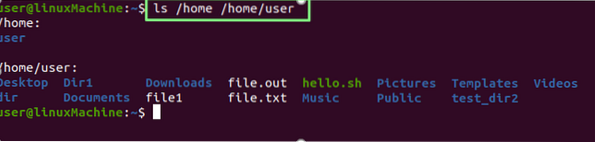
Показать все подкаталоги / файлы.
Отображение только каталогов:
Выполните следующую команду, чтобы отобразить все каталоги:
$ ls -d * /
Отображение содержимого определенной папки / каталога:
Если вы хотите отобразить содержимое любого каталога, введите имя каталога с помощью команды ls:
Документы $ ls
Отображение файлов с подкаталогами:
Если вы хотите посмотреть, что находится внутри каталогов. Выполните указанную ниже команду:
$ ls *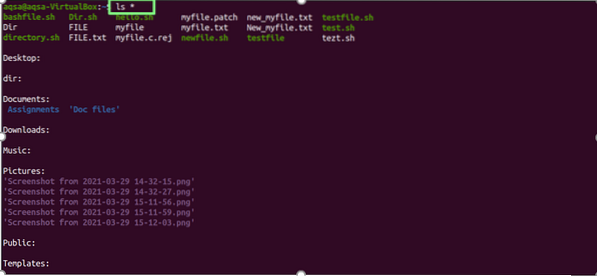
Отображение файлов в формате длинного списка:
Значок «-л”(Нижний регистр L) используется для вывода списка всех существующих файлов и каталогов с их подробностями:
$ ls -l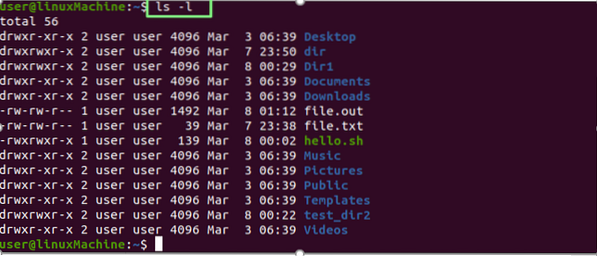
| доступ к файлам | drwxr-xr-x |
| количество ссылок на файл | 2 |
| Владелец файла | Пользователь |
| Группа файлов | Пользователь |
| Размер файла | 4096 |
| Дата и время | 6 марта, 06:39: |
| Имя файла / папки | Рабочий стол, видео… |
Отображение содержимого определенного файла или каталога:
Использовать "-л», Чтобы распечатать полную информацию о любом конкретном каталоге, выполните следующую команду:
$ ls -l /$ ls -l / home

Отображение скрытых файлов:
Использовать "-а»С помощью команды« ls », чтобы отобразить все скрытые файлы:
$ ls -a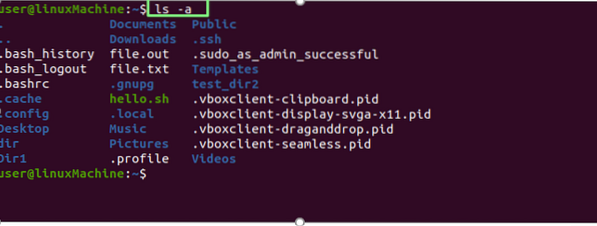
Файл, начинающийся с точки (.) являются скрытыми файлами.
Отображение содержимого скрытых файлов:
Используйте комбинацию "-а" а также "-л»С помощью команды« ls », чтобы отобразить содержимое всех скрытых файлов:
$ ls -al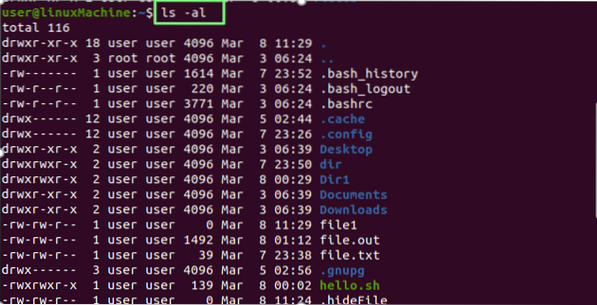
Отображение файлов в обратном порядке:
Пользователь "-р»Для отображения файлов и каталогов в обратном порядке:
$ ls -r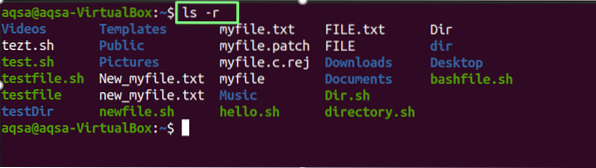
Отображение файлов в алфавитном порядке с расширением:
Использовать "-Икс»Для отображения файлов с расширениями и каталогов в алфавитном порядке:
$ ls -x
Отображение последних измененных файлов и каталогов:
Чтобы отсортировать файлы и папки по дате их изменения, вверху будут отображаться недавно измененные файлы; использовать "-т»С помощью команды« ls »:
$ ls -t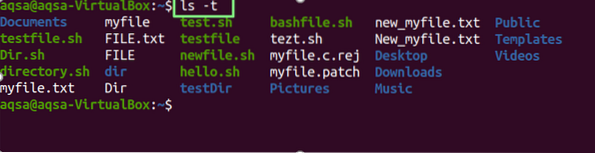
Используйте комбинацию параметров «-l», «t» и «r» для просмотра содержимого недавно отредактированных файлов и каталогов в обратном порядке. Рассмотрим нижеприведенную команду:
$ ls -ltr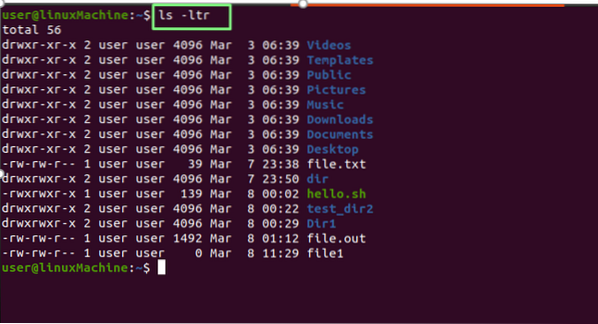
Отображение файлов в удобочитаемом порядке:
Использовать "-час»Возможность отображать файлы в удобочитаемом для человека формате:
$ ls -h
Добавьте символ «/» во все каталоги:
Использовать "-п»Для добавления символа« / »к каждому каталогу:
$ ls -p
Отображение формата длинного списка в удобочитаемом формате:
Использовать "-л" а также "-час»Параметры для отображения размера файлов в удобочитаемом формате:
$ ls -l -h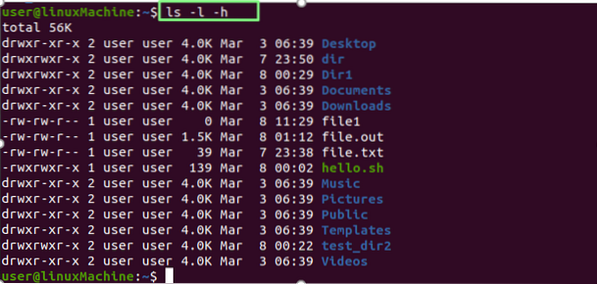
Отображение размера файлов:
Чтобы отобразить размер файла и папки, используйте параметр «-s» с командой «ls»:
$ ls -s
Сортировка по размеру:
Значок «-lS»Опция сортирует файлы и каталоги по их размеру. Сначала будут отображаться файлы большего размера:
$ ls -lS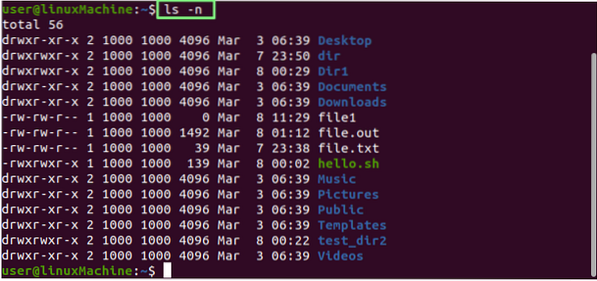
Отображение UID и GID:
Использовать "-п»С помощью команды ls для отображения идентификатора пользователя и группы файлов и папок.
$ ls -n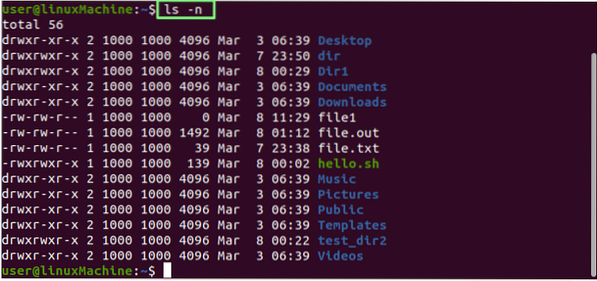
Рекурсивное отображение файлов и каталогов:
Значок «-р»Опция показывает файлы рекурсивно. Это означает, что папки и их содержимое будут отображаться рекурсивно, что помогает нам определить самый глубокий путь:
$ ls -R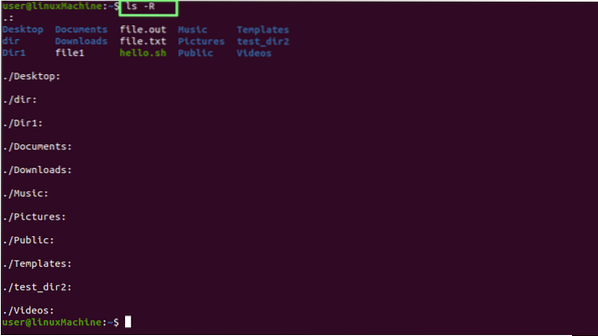
Отображение последнего отредактированного файла:
Чтобы распечатать последний измененный файл в каталоге, объедините head с командой ls:
$ ls -t | голова -1
Отображение самого старого отредактированного файла:
Чтобы распечатать самый первый отредактированный файл в каталоге, объедините хвост с командой ls.
$ ls -t | хвост -1
Отображение номера Inode файлов:
Использовать "-я»Возможность распечатать файлы / каталоги в номере inode. Как видите, имени файла предшествует число:
$ ls -i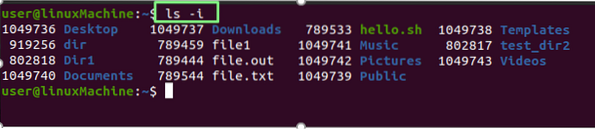
Отображение одного файла / каталога в одной строке:
Мы можем отобразить, что только один файл указан в одной строке. Обычно это используется для включения списка файлов в качестве входных данных для других команд или программ. Используйте -1 (один) с ls:
$ ls -1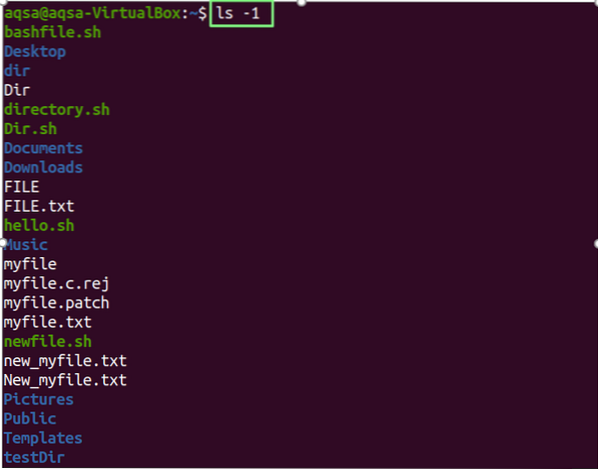
Проверка версии:
Использовать "-версия" в качестве параметра для проверки версии команды ls.
$ ls --version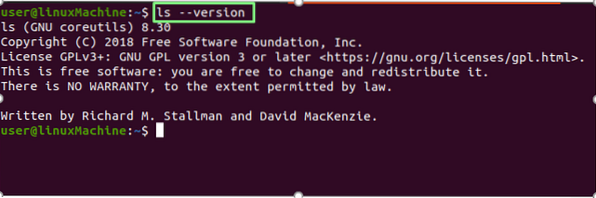
Заключение:
Команда ls может отображать подробную информацию о файлах и каталогах, а также отображать скрытые файлы, сортировать их по размеру и выполнять рекурсивный листинг. Мы подробно объяснили использование команды ls с различными параметрами.
 Phenquestions
Phenquestions


